HubSpot hat seine Tools von Grund auf neu gestaltet. Sie finden eine Reihe von großartigen Verbesserungen und ein neues Design.
Von nun an stehen die neuen HubSpot Benutzereinstellungen und die neuen Berechtigungs- und Team-Funktionen als Beta-Version für die meisten HubSpot-Benutzer zur Verfügung. Es wird derzeit zwar noch an einigen Stellen gearbeitet, aber Sie können die Neuerungen bereits jetzt ausprobieren. In diesem Beitrag finden Sie weitere Informationen dazu, wie Sie die Beta-Version in Ihrem HubSpot-Konto einschalten.
Aber zuerst, können Sie sich einen Überblick über einige Verbesserungen machen, die Sie in der Beta Version ausprobieren können.
Einführung von "Teams"
Die HubSpot Funktion "Teams" macht es einfach, Gruppen von Benutzern innerhalb von HubSpot zu erstellen, welche die tatsächliche Struktur Ihres Unternehmens widerspiegeln. Sie können diese Teams dann den unterschiedlichen Stellen in HubSpot zuweisen.
Das Einrichten eines neuen Teams in HubSpot ist einfach. Sobald Sie auf die neuen Einstellungen umgeschaltet haben, sehen Sie auf dem Benutzereinstellungs-Bildschirm eine Schaltfläche "Team erstellen". Sie können Ihrem Team einen Namen geben und dem Team Benutzer hinzufügen. Richten Sie so viele Teams ein, wie Sie möchten.
Sobald Sie ein Team in HubSpot erstellt haben, können Sie dieses allen möglichen Bereichen in HubSpot zuweisen. Nachfolgend finden Sie ein paar Beispiele:
- Auf Ihren Dashboards haben Sie eine Filtermöglichkeit, um die Leistung eines bestimmten Teams oder einer Gruppe von Vertriebsmitarbeitern auf Ihren Performance-Dashboards zu sehen.
- In HubSpot CRM haben Sie jetzt teambasierte Optionen, wenn Sie eine Ansicht filtern oder Berechtigungen festlegen möchten.
- In HubSpot Sales haben Sie nun die Möglichkeit, neue Termine zwischen Mitgliedern eines bestimmten Teams im Meetings-Tool rotieren zu lassen.
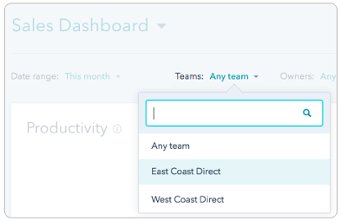
Dies sind nur einige Beispiele für Bereiche, die Sie Ihren Teams zuweisen können. Im Laufe der Zeit wird HubSpot diese noch ergänzen.
Mehr Berechtigungen
Zusätzlich zu "Teams" hat HubSpot die Art und Weise geändert, wie Sie in HubSpot Berechtigungen verwalten können.
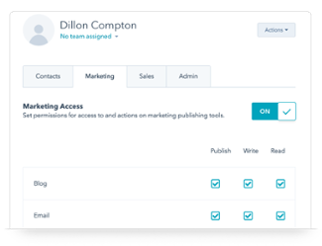
In der Vergangenheit mussten Sie eine voreingestellte Benutzerrolle für jedes Teammitglied verwenden, wenn es um die Zugriffsverwaltung auf verschiedene Bereiche von HubSpot ging. Jetzt haben Sie die Möglichkeit, den Zugriff eines Benutzers für jedes Tool separat anzupassen. Klicken Sie einfach im Benutzereinstellungs-Bildschirm auf den Namen des Benutzers und Sie sehen die angepassten Steuerelemente. Sie können die Zugriffsrechte einer Person ändern, indem Sie den jeweiligen Haken neben dem Tool-Namen setzen oder entfernen.
Mehr Kontext über Ihre Benutzer
HubSpot hat auch einige hilfreiche Änderungen durchgeführt, um den Kontoadministratoren mehr Kontext über die Aktivität der eingeladenen Personen zu geben. Wenn eine Einladung noch aussteht und ein Benutzer noch kein Konto eingerichtet hat, werden Sie es auf dem Dashboard sehen. Dies erleichtert das erneute Versenden von Einladungen.
Ein frisches neues Design
Während der Überarbeitung der Tool-Funktionen hat HubSpot die Grundeinstellungen neu gestaltet, um dem modernen Look von HubSpot gerecht zu werden.
Sind Sie bereit, die neuen Einstellungen auszuprobieren?
Anmerkung: Änderung der Berechtigungen
Bisher konnte man den Nutzern eine gewisse Rolle in HubSpot zuweisen, z.B. Blog-Autor. Daran war eine Reihe von Berechtigungen gleichzeitig geknüpft. Wenn Sie nun jedoch auf die neuen Einstellungen umsteigen, werden Sie von den einfachen Benutzerrollen in eine Welt eintauchen, in der Sie noch detaillierter einstellen können, wer auf welche Tools zugreifen kann. Wenn Sie sich dafür entscheiden, die neuen Einstellungen zu nutzen, wird HubSpot jeden Ihrer Benutzer automatisch auf die nächstmögliche äquivalente Benutzerrolle mit entsprechenden Berechtigungen überführen. Beachten Sie dennoch, dass hierbei einige subtile Unterschiede bestehen können.
Ein Beispiel:
Damit einige Apps in HubSpot richtig funktionieren können, benötigen sie im Hintergrund Zugriff auf die Kontaktdatenbank. Benutzer, die zuvor eine Benutzerrolle hatten, die keinen Zugriff auf Kontakte enthielt, haben nun einen schreibgeschützten Zugriff auf Kontakte, welche ihnen zugeordnet sind. Dies führt wahrscheinlich zu keiner großen Veränderung, worauf ein Benutzer zugreifen kann (es sei denn, Sie ergreifen Maßnahmen, um Kontakte zu diesen Benutzern zuzuweisen).
Wenn Sie Benutzer mit sehr sensiblen Berechtigungsbedürfnissen haben, empfehlen wir Ihnen nach dem Umschalten auf die neuen Einstellungen, den Status des Zugriffs zu überprüfen.
So schalten Sie auf die neuen Einstellungen um
Bereit, es zu versuchen? Jetzt haben Sie die Möglichkeit, die Neuerungen zu test, indem Sie Benutzereinstellungen in Ihrem HubSpot-Portal besuchen und auf die Schaltfläche "OK" Klicken. (Anmerkung: Manche Benutzer können diese Option noch nicht sehen. Wenn dies der Fall ist, können Sie den Zugriff auf die neue Funktion anfordern, indem Sie sich an HubSpot wenden).
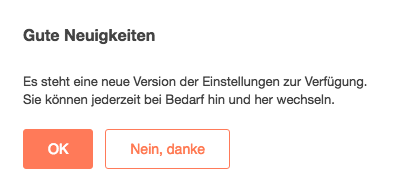
Wenn Sie aus irgendeinem Grund zu den alten Einstellungen zurückkehren möchten, können Sie dies nur so lange tun, wie diese Einstellungen in einem Beta-Zustand sind. Früher oder später werden jedoch alle auf die neuen Einstellungen umziehen.
Bleiben Sie auch weiterhin bei Veränderungen in der HubSpot Software auf dem aktuellen Stand, mit unserem deutschsprachigen HubSpot Nutzer Blog. Registrieren Sie sich kostenfrei und Sie erhalten alle Updates bequem in Ihren Posteingang.
